
Геохимия и геофизика / Лабораторная работа2
.docxЛабораторная работа № 7.2. Символьные вычисления
7.2.1 Символьные вычисления помощью команд меню
Программа MathCAD снабжена специальным процессором для выполнения аналитических (символьных) вычислений. Его основой является ядро, хранящее всю совокупность формул и формульных преобразований, с помощью которых производятся аналитические вычисления. Символьные операции можно выполнять двумя способами: непосредственно в командном режиме (используя команды меню) и с помощью операторов символьного преобразования (используя палитру инструментовSymbolics Символы ).
Рассмотрим символьные вычисления с командами меню. Аналитические преобразования, проводимые через меню, касаются только одного, выделенного в данный момент, выражения. На них не влияют формулы, находящиеся в документе MathCAD выше этого выделенного выражения (например, операторы присваивания значений каким-либо переменным). Этот способ более удобен, когда требуется быстро получить какой-либо аналитический результат для однократного использования, не сохраняя сам ход вычислений.
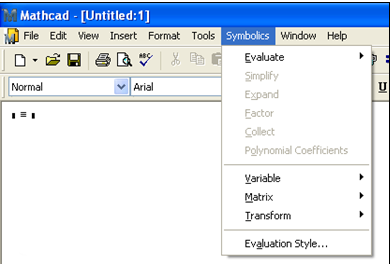
Рис. 2.1. Меню символьных средств Symbolics
С помощью пункта Symbolics (Символы) главного меню вызывается падающее меню символьных средств (Рис.2.1), из них часть содержит свои подменю.
Режим отображения вычислений Evaluatin style (Стиль вычислений) (Рис.2.2) может быть по горизонтали и по вертикали. Для установления режима следует щелкнуть по строке Symbolics)/ Evaluatin style и ввести соответствующие метки в окне диалога.
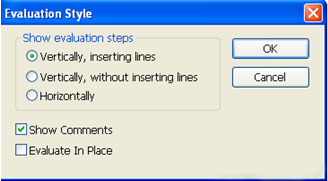
Рис. 2.2. Окно Evaluatin style (стиль вычислений)
-
вертикально, вставка строк – расположение результата под основным выражением с включением пустых строк справа;
-
вертикально, без вставки строк – расположение результата прямо под основным выражением;
-
горизонтально – расположение результата рядом (по горизонтали) с основным выражением.
Внизу, установив флажок в прямоугольниках, можно ввести еще два режима:
-
показать комментарии;
-
расчет на месте - заменить исходное выражение результатом символьного его преобразования.
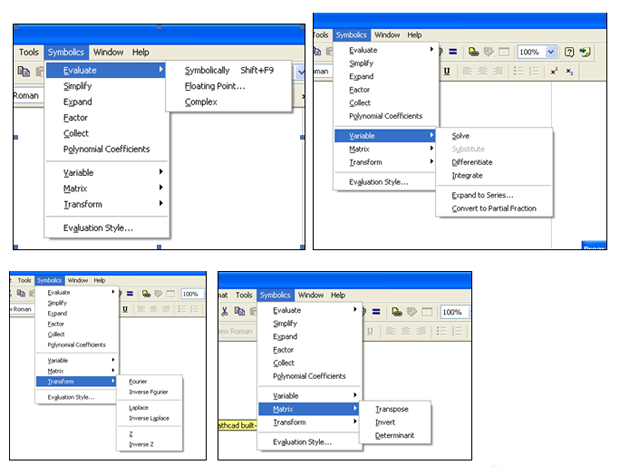
Рис. 2.3. Команды меню Symbolics
Выполнение символьной операции:
-
выделить выражение, выделить переменную, относительно которой выполняется операция,
-
выбрать необходимую операцию (Рис.2.3).
Дифференцирование математических выражений
Команда меню Symbolics/ Variable/Differentiate (Символы/переменная/дифференцировать) дифференцирует выражение относительно выделенной переменной (Рис.2.4).
Порядок действий:
-
Ввести функцию.
-
Выделить переменную.
-
Команда Symbolics/Variable/Differentiate.
Возвращает производную выражения по той переменной, которая выделена курсором. Для вычисления производных высшего порядка нужно повторить вычисление необходимое число раз. Ниже приведен фрагмент документа с вычислением производной.
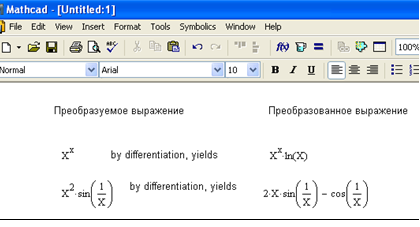
Рис. 2.4. Дифференцирование с командой меню
Интегрирование математических выражений
Команда меню Symbolics/Variable/Integrate (Символы/переменная/интегрировать) интегрирует выражения по выделенной переменной (Рис.2.5).
Порядок действий
-
Ввести подынтегральную функцию.
-
Выделить переменную.
-
Команда Symbolics)/(Variable)/Integrate.
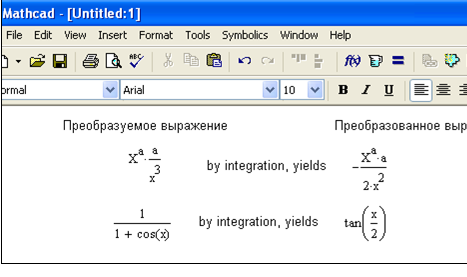
Рис. 2.5. Интегрирование с командой меню
Действия с матрицами: ввести матрицу, выделить, щелкнуть команду в меню Simbolics/Matrix/ и соответствующую команду.
7.2.2.Символьные операции с оператором символьного вывода
Мощное и удобное средство символьных операций - оператор символьного вывода. Используя этот оператор, можно дифференцировать, интегрировать в символьном виде и производить другие операции. Этот способ более нагляден, так как позволяет записывать выражения в традиционной математической форме и сохранять символьные вычисления в документах MathCAD. Следует иметь в виду, что оператор символьного вывода учитывает все предыдущее содержимое документа и выдает результат с его учетом. Не всякое выражение поддается аналитическим преобразованиям. В случае, если задача не имеет аналитического решения, либо она оказывается слишком сложной для символьного процессора, то в качестве результата выводится само выражение.
Оператор
и символьные операции можно
вызвать из панели инструментов Symbolic (иконка
палитры имеет вид ![]() )
илиEvaluation (Рис.2.6
а,б).
)
илиEvaluation (Рис.2.6
а,б).
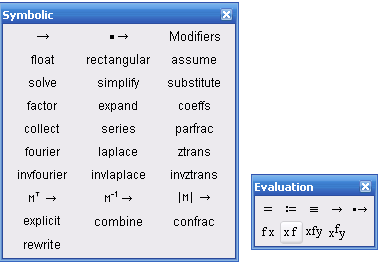
Рис. 2.6. Палитра символьных операций а) Symbolic, б) Evaluation
Выполнение символьной операции
-
Ввести выражение. Обязательно выделить его с помощью синего уголка (клавиша "пробел"), синий уголок справа.
-
Щелкнуть оператор символьного вывода.
-
Щелкнуть за пределами.
-
Проделать операции.
Символьные операции с ключевыми словами
До определённой степени можно управлять способом символьных вычислений. Для всестороннего контроля над символьными преобразованиями нужно использовать ключевые слова (keywords) панели Symbolic. Ключевые слова символьных преобразований представлены в таблице 2.1
Выполнение символьной операции с ключевым словом:
-
Ввести выражение. Обязательно выделить его с помощью синего уголка.
-
Щелкнуть соответствующую операцию – ключевое слово на палитре Symbolic.
-
Если надо произвести две операции, щелкнуть другую операцию (ключевое слово).
-
Щелкнуть за пределами.
|
Таблица 2.1 - Команды панели Symbolic
|
|
|
Команда меню |
Назначение |
|
Float, n |
Выполнить вычисление, результат представить форме числа с плавающей точкой с точностью до n значащих цифр. |
|
rectangular |
Выполнить вычисление с представлением результата в комплексной форме |
|
assume |
Выполнить вычисление с предположениями |
|
simplify |
Упростить выражение |
|
expand |
Разложить выражение по степеням |
|
factor |
Разложить на множители |
|
collect |
Группировка по степеням переменной |
|
coeffc |
Найти коэффициенты полинома |
|
solve |
Решить уравнение (систему уравнений) относительно переменной |
|
substitute |
Замена переменной |
|
differentiate |
Дифференцировать все выражение относительно выделенной переменной |
|
Integrate |
Интегрировать выражение относительно выделенной переменной |
|
parFrac |
Разложить на элементарные дроби |
|
series |
Разложить в ряд Тейлора |
|
fourier |
Преобразование Фурье |
|
invfourier |
Обратное преобразование Фурье |
|
laplace |
Преобразование Лапласа |
|
invlaplace |
Обратное преобразование Лапласа |
|
ztranns |
Z-преобразование |
|
invztranns |
Обратное Z-преобразование |
|
combine |
Упростить выражение для экспоненциальной или логарифмической функции |
Дифференцирование и интегрирование
-
Для дифференцирования ввести функцию под знак
 используя
панель Calculus.
Обязательно выделить его с помощью
синего уголка (клавиша "пробел"),
синий уголок справа.
используя
панель Calculus.
Обязательно выделить его с помощью
синего уголка (клавиша "пробел"),
синий уголок справа. -
Для интегрирования ввести функцию под знак
 .
Также выделить его с помощью синего
уголка (клавиша "пробел"), синий
уголок справа.
.
Также выделить его с помощью синего
уголка (клавиша "пробел"), синий
уголок справа. -
Щелкнуть оператор символьного вывода, используя панель Symbolic или Evaluation.
-
Щелкнуть за пределами.
Примеры символьного дифференцирования и интегрирования (вычисления тройного интеграла и определенного интеграла с параметрами а,b) показаны ниже. Аналогичным образом в символьном виде можно вычислить производные любого порядка, суммы, произведения.
Не все интегралы, тем более двойные и тройные, MathCAD может вычислить в символьном виде. Если MathCAD не может совершить операцию, он выводит первоначальное выражение.


Вычисление пределов
-
Ввести функцию под знак
 используя
панель Calculus.
Обязательно выделить его с помощью
синего уголка (клавиша "пробел"),
синий уголок справа.
используя
панель Calculus.
Обязательно выделить его с помощью
синего уголка (клавиша "пробел"),
синий уголок справа. -
Щелкнуть оператор символьного вывода, используя панель Symbolic или Evaluation.
-
Щелкнуть за пределами.
-
Проделать операции, перечисленные ниже.
Замечательные пределы
Преобразование выражений
Упрощение выражений. Для выполнения операции преобразования необходимо выбрать соответствующее ключевое слово Simplify (Упрощение), Factor (разложение на множители) или Expand (расширение выражений) на панели Символика. Пример командSimplify, Expand, Factor приведен ниже.
![]()
![]()
![]()

![]()

![]()
![]()
![]()
![]()
Разложение по степеням переменной. Команда Collect разлагает выражение по степеням указанной в этой команде переменной, если такое представление возможно. Пример использования команды Collect приведен ниже.
![]()

![]()
![]()
![]()
Подстановка значений переменных в выражение и вычисление этого выражения. Используется слово Substitute. Пример использования команды Substitute приведен ниже.
![]()


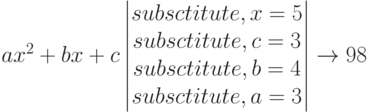
Решение уравнений
Ключевое слово Solve позволяет решать уравнения и системы линейных и нелинейных уравнений. При решении уравнений с нулевой правой частью надо ввести выражение, ключевое слово Solve, переменную, относительно которой решается уравнение. Пример решения приведен ниже.

![]()
Если
уравнения имеют правую часть, используется
логическое равенство ![]() с
панели Boolean.
Система уравнений и переменные,
относительно которых система решается,
вводятся как элементы матрицы (см. ниже).
с
панели Boolean.
Система уравнений и переменные,
относительно которых система решается,
вводятся как элементы матрицы (см. ниже).

При решении уравнений с определенной точностью вводится ключевое слово float (см. ниже).

Основные итоги
В лекции представлены символьные вычисления в различных вариантах: с помощью команд меню, оператора символьного вывода, ключевых слов символьного процессора. На примерах показано дифференцирование и интегрирование математических выражений, вычисление пределов, решение уравнений, различные преобразования алгебраических выражений.
Задания для самостоятельного выполнения
-
Найти интеграл для
 и
и 

-
Найти выражение, подставив
 и
и 

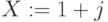

-
Решить уравнение

-
в общем виде
-
для

-
численное решение до 4 знака
Вычислить
неопределенный интеграл ![]()
![]() ,
, ![]()
![]() ,
, ![]() .
.
Найти
производную функции ![]() :
: ![]()
![]() ,
, ![]() ,
, ![]() ,
, ![]() .
.
Найти
частные производные ![]() :
:
![]() ,
,
![]() ,
,
![]() ,
,
![]() ,
,
![]() ,
,
![]() .
.
